Wielu użytkowników programu Adobe Photoshop staje przed wyzwaniem powiększania obiektów w swoich projektach graficznych. Jak powiększyć obiekt w Photoshopie bez utraty jakości obrazu? To pytanie zadaje sobie wiele osób, które chcą osiągnąć profesjonalne rezultaty. Istnieje kilka sprawdzonych metod, które pozwalają na powiększenie obiektów, zachowując ich naturalny wygląd i szczegóły. W tym artykule przyjrzymy się różnym technikom i narzędziom dostępnym w Photoshopie oraz podzielimy się praktycznymi wskazówkami, które pomogą uniknąć najczęstszych błędów.
Kluczowe wnioski- Photoshop oferuje różne metody powiększania, w tym użycie narzędzia "Rozmiar obrazu" oraz modułu Camera RAW.
- Użycie opcji "Zachowaj proporcje" jest kluczowe dla utrzymania jakości obrazu podczas powiększania.
- Wysoka rozdzielczość zdjęcia wpływa na jakość po powiększeniu.
- Filtry wyostrzające mogą poprawić jakość obrazu po powiększeniu.
- Unikanie niskiej rozdzielczości jest istotne, aby uniknąć rozmycia i utraty detali.
- Różne formaty plików wpływają na jakość powiększania, dlatego warto wybierać odpowiednie formaty.
- Warto znać najczęstsze błędy w procesie powiększania, aby ich uniknąć.
- Alternatywy dla Photoshopa również oferują narzędzia do powiększania zdjęć, co warto rozważyć w różnych projektach.
Metody powiększania obiektów w Photoshopie
Powiększanie obiektów w Photoshopie to kluczowy proces w wielu projektach graficznych. Warto znać kilka sprawdzonych metod, aby uzyskać najlepsze wyniki. Jak powiększyć obiekt w Photoshopie bez utraty jakości? Istnieją różne techniki, które możesz zastosować, aby zachować szczegóły podczas zmiany rozmiaru zdjęcia. W poniższym artykule omówimy najważniejsze z nich, abyś mógł efektywnie pracować nad swoimi grafikami.
Jak wykorzystać narzędzie "Rozmiar obrazu"?
Użycie narzędzia "Rozmiar obrazu" w Photoshopie jest jedną z najpopularniejszych metod powiększania obiektów. To podejście pozwala na dokładne określenie nowego rozmiaru zdjęcia. Aby to zrobić, otwórz zdjęcie w Photoshopie, a następnie przejdź do menu Obraz i wybierz Rozmiar obrazu. Tutaj możesz wprowadzić nowe wartości szerokości i wysokości. Zaznacz pole Zachowaj proporcje, co pomoże uniknąć deformacji obiektu.
W sekcji Ponowne próbkowanie wybierz opcję Zachowaj szczegóły 2.0, która wykorzystuje algorytmy sztucznej inteligencji do optymalizacji jakości powiększonego obrazu. Po ustawieniu wszystkich wartości wystarczy kliknąć OK, aby zastosować zmiany. Tę metodę łatwo zastosować i daje świetne rezultaty w większości przypadków, co czyni ją popularnym wyborem wśród grafików.
Proces użycia "Zachowaj proporcje" w powiększaniu
Dlaczego opcja Zachowaj proporcje jest tak ważna? Dzięki niej unikniesz deformacji obiektu, co może zdarzyć się, gdy zmieniasz wymiary niezachowując proporcji. Gdy zaznaczysz tę opcję, zarówno wysokość, jak i szerokość będą się zmieniać proporcjonalnie. To kluczowy krok, aby zachować estetykę i równowagę w projekcie.
Przykłady zastosowania tej opcji to sytuacje, kiedy chcesz zachować kształt obiektu, np. portret lub logo. W takich wypadkach, nawet powiększając zdjęcie, upewnisz się, że nie straci ono swojego naturalnego wyglądu.
Czytaj więcej: Lampa błyskowa w fotografii: poznaj wszystkie zastosowania i techniki użycia
Jak korzystać z Camera RAW do powiększania zdjęć?
Dla tych, którzy pracują z plikami RAW, moduł Camera RAW oferuje doskonałe narzędzia do powiększania. Po otwarciu pliku RAW w Photoshopie automatycznie uruchomi się Camera RAW. Wybierz opcję Popraw... i skorzystaj z opcji Super Resolution. To pozwala na powiększenie zdjęcia czterokrotnie, przy minimalnej utracie jakości.
Super Resolution to innowacyjna funkcja, która wykorzystuje algorytmy uczenia maszynowego do zwiększenia rozdzielczości obrazu. Dzięki niej możesz uzyskać dużo większy obraz, bez znaczącego pogorszenia jakości. To idealna metoda dla fotografów, którzy chcą wydobyć detale z wysokiej jakości zdjęć RAW.
Czym różni się rozciąganie obrazu od powiększania?
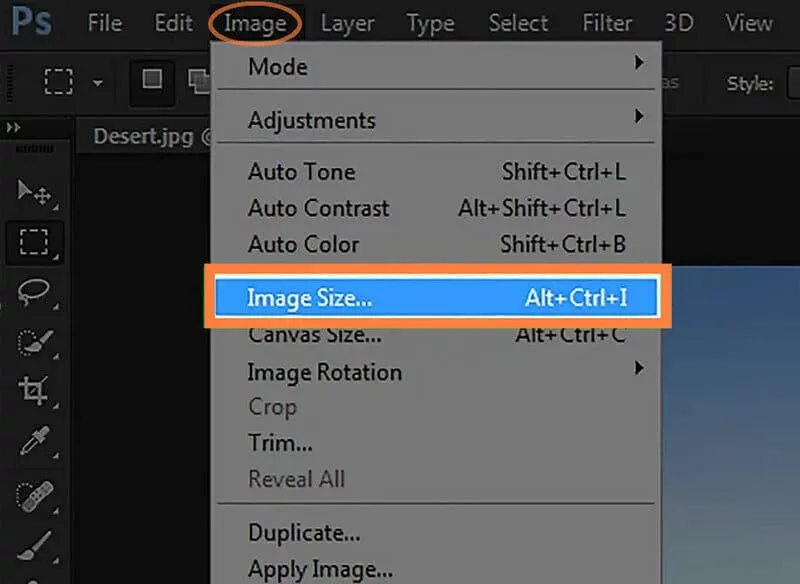
Rozciąganie obrazu a powiększanie to dwie różne techniki, które służą innym celom. Rozciąganie polega na modyfikacji wymiarów obrazu w sposób nieproporcjonalny. Możesz je osiągnąć, używając opcji Edycja i wybierając Przekształć swobodnie. Ta technika pozwala na manipulację kształtem obrazu, ale może prowadzić do degradacji jakości.
W przeciwieństwie do tego, powiększanie obiektów powinno zawsze odbywać się z zachowaniem proporcji. W praktyce oznacza to, że powiększając zdjęcie, powinieneś zadbać o to, aby nie utracić detali ani naturalnego wyglądu obiektu. Zatem, wybór metody zależy od efektu, który chcesz osiągnąć.
Jakie są wskazówki dotyczące jakości obrazów po powiększeniu?
Aby uzyskać najlepsze rezultaty, warto pamiętać o kilku wskazówkach dotyczących jakości zdjęć po powiększeniu. Po pierwsze, zawsze korzystaj z obrazów o wysokiej rozdzielczości. Wysokiej jakości materiały dają większe szanse na lepsze wyniki podczas powiększania. Im wyższa rozdzielczość, tym więcej szczegółów zostaje zachowanych.
Kolejnym krokiem jest zastosowanie filtrów wyostrzających po powiększeniu. Wyostrzanie poprawia wyrazistość detali, co jest szczególnie ważne, gdy pracujesz nad większymi wersjami zdjęć. Filtry te mogą znacznie poprawić końcowy efekt, podnosząc jakość obrazu do profesjonalnego poziomu.
Dlaczego warto unikać niskiej rozdzielczości przy powiększaniu?
Powiększanie obrazów o niskiej rozdzielczości to jeden z najczęstszych błędów, które mogą prowadzić do katastrofalnych efektów. Niska rozdzielczość skutkuje rozmyciem i zniekształceniem detali, co ostatecznie psuje efekt końcowy. Dlatego ważne jest, aby przed rozpoczęciem pracy nad powiększeniem obrazu, upewnić się, że ma on wystarczającą rozdzielczość.
W przypadku zdjęć, które nie są oryginalnie wysokiej jakości, warto przemyśleć, czy ich powiększanie rzeczywiście ma sens. Zbyt duże powiększenie może prowadzić do efektu "pikselizacji", gdzie obraz staje się nieczytelny. W takiej sytuacji lepiej skupić się na poszukiwaniu wyższiej jakości źródeł wideo lub grafiki.
Jakie są najczęstsze błędy w powiększaniu zdjęć?
Podczas powiększania obiektów w Photoshopie łatwo jest popełnić kilka błędów. Jednym z najczęstszych jest niewłaściwe użycie narzędzi. Zamiast korzystać z opcji Rozmiar obrazu, niektórzy użytkownicy wybierają niewłaściwe narzędzia, które prowadzą do utraty jakości. Kluczowe jest, aby zawsze korzystać z odpowiednich ustawień i metod. Inny błąd to ignorowanie opcji Zachowaj proporcje, co prowadzi do deformacji ważnych elementów obrazu.
Nieodpowiedni wybór rozmiaru pliku to kolejna pułapka, w którą można łatwo wpaść. Często ludzie próbują powiększać zdjęcia w formatach o niskiej jakości, co z kolei obniża ostateczny efekt. Zamiast tego, warto używać plików RAW lub wysokiej jakości JPEG, które lepiej zachowują detale.
Rola różnych formatów plików w jakości powiększania
Różne formaty plików mają znaczący wpływ na jakość powiększania. Pliki RAW to przykład formatów, które są niemal idealne do tej pracy. Oferują one najwyższą jakość, pozwalając na zachowanie szczegółów podczas edycji. Z drugiej strony, pliki JPEG, szczególnie te o niskiej jakości, mogą prowadzić do utraty detali, jeśli są zbyt mocno powiększane.
Chociaż pliki PNG nie są idealne do powiększania, ich niewielkie straty w jakości sprawiają, że są one lepszym wyborem niż JPEG w przypadku niektórych projektów graficznych. Dlatego zawsze warto zainwestować w odpowiedni format pliku przed przystąpieniem do pracy nad powiększeniem obrazów.
Porada: Jak zachować szczegóły w powiększanym obrazie?
Jakie są alternatywy dla Photoshopa przy powiększaniu obrazów?
Nie wszyscy użytkownicy Photoshopa zdają sobie sprawę, że istnieje wiele alternatywnych programów, które mogą być równie skuteczne w powiększaniu zdjęć. Aplikacje takie jak GIMP, Affinity Photo czy nawet online’owe narzędzia jak Pixlr, oferują podobne funkcje. Wiele z nich jest darmowych lub tańszych niż Photoshop, co czyni je atrakcyjnym wyborem dla osób, które nie potrzebują pełnego zestawu funkcji Adobe.
Przykłady alternatyw przyciągają uwagę wielu grafików, którzy szukają elastycznych rozwiązań. Każde z tych narzędzi ma swoje unikalne cechy, które mogą ułatwić powiększanie zdjęć i poprawę ich jakości. Dlatego warto eksperymentować z różnymi programami, aby znaleźć ten, który najlepiej spełni Twoje potrzeby.
Kluczowe techniki powiększania obiektów w Photoshopie dla lepszej jakości obrazu
Powiększanie obiektów w Photoshopie to złożony proces, który wymaga znajomości odpowiednich narzędzi i technik. Kluczowym krokiem jest zastosowanie narzędzia "Rozmiar obrazu", które pozwala na dokładne dostosowanie wymiarów zdjęcia bez utraty jakości. Niezwykle istotne jest również zaznaczenie opcji "Zachowaj proporcje", aby uniknąć deformacji obiektu. Jeśli pracujesz z plikami RAW, wykorzystanie modułu Camera RAW z funkcją Super Resolution zapewni ci znakomite wyniki.
Warto jednak pamiętać o jakości wyjściowych materiałów. Wysoka rozdzielczość zdjęć jest kluczowa, aby po powiększeniu nie straciły one swoich detali. Unikaj niskiej rozdzielczości, ponieważ może to prowadzić do rozmycia obrazu. Dobre filtry wyostrzające po powiększeniu również mogą poprawić wygląd obrazu, dodając mu wyrazistości.
Alternatywy dla Photoshopa, takie jak GIMP czy Affinity Photo, również oferują skuteczne narzędzia do powiększania zdjęć. Dlatego, niezależnie od używanego programu, warto być świadomym kluczowych zasad, które pomogą w osiągnięciu najlepszych efektów. Dzięki odpowiednim technikom i narzędziom, jak powiększyć obiekt w Photoshopie stanie się prostym zadaniem, a Ty zyskasz więcej pewności w edytowaniu swoich grafik.





